今天小编来教大家简单使用PowerPoint制作文艺相框,让你PPT中图片展现出独特风格,而且操作也非常简单哦!一起来学习一下吧。

PPT技巧 教你用PowerPoint制作文艺相框
第一步:插入图片和黑色租下矩形文本框,调整至自己喜欢的位置。
1.矩形框的边框颜色选取和什么有关,为什么制作过程中用黑色不用白色?2.如果最后的效果,需要放大突出矩形框填充,那么这一步还应该做什么?

第二步:群组黑色矩形框和图片,将其旋转至黑色矩形框平行于底层。
1.为什么要群组二者?
2.为什么要旋转二者?
3.怎样才能保证黑色矩形框绝对平行?
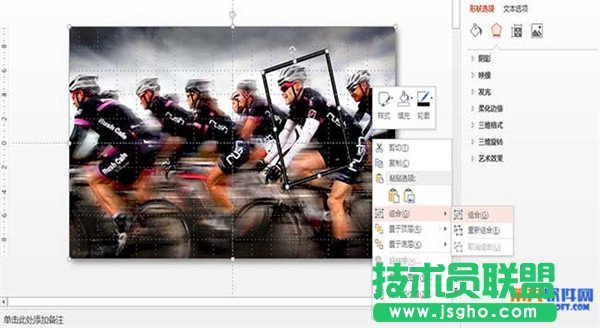

第三步:将旋转后的图片复制,粘贴为图片,将其剪裁成黑色矩形框大小。
为什么要将图片复制成图片?


第四步:选中剪裁后的图片并复制,黑色矩形框填充为:剪贴板。
1.这步一定要学会,各种神奇效果都会用到它。
2.阴影可以选择暗红色,映衬一下。
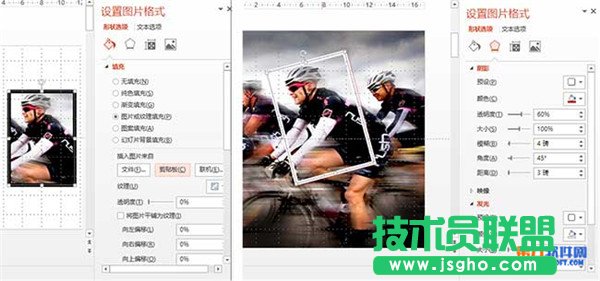
第五步:选中底层背景,选择颜色-灰度,艺术效果-发光影射,完成。
选择其他的颜色、艺术效果,都会产生不同的效果。

五步走完,现在是不是你也会做了呢?当然,如果现在还没有领悟的同学可以下载PPT源文件来研究一下,看看效果,再看看教程,看看效果,再看看教程,看看效果,再看看教程… 嗯,就这样。